Hoe Xdebug in te stellen met DDEV in VSCode in 4 stappen
Hoe Xdebug in te stellen met DDEV in VSCode: Verbeter uw codeer- en debugervaring in deze populaire editor in slechts vier eenvoudige stappen, zoals beschreven in dit bericht.
Xdebug is een debug- en profilingtool voor PHP. Het biedt stack traces, variabele inspectie en breakpoints, samen met code coverage en performance profiling om PHP-applicaties te optimaliseren.
Debuggen is het proces van het identificeren, diagnosticeren en corrigeren van fouten of bugs in software. Deze fouten kunnen de vorm hebben van incorrecte code, logische fouten of ongewenst gedrag dat voorkomt dat de software functioneert zoals bedoeld.
1. Installeer vereisten:
Zorg ervoor dat u de volgende tools hebt geïnstalleerd:
- DDEV: Lokale ontwikkelomgeving.
- Visual Studio Code: Onze code-editor.
- PHP Debug Adapter voor Visual Studio Code: Biedt Xdebug-ondersteuning.
2. Configureer DDEV voor Xdebug:
DDEV wordt kant-en-klaar geleverd met Xdebug. U hoeft het alleen maar in te schakelen:
- Navigeer naar uw DDEV-projectmap.
- Voer het commando uit:
ddev xdebug onOm te verifiëren dat Xdebug is ingeschakeld:
ddev describe
Zoek naar de Xdebug-sectie; het moet aangeven dat Xdebug is ingeschakeld.
3. Configureer VSCode:
- Klik in VSCode op "Uitvoeren" in de werkbalk bovenaan.
- Klik op "Configuratie openen" (of vergelijkbare tekst, afhankelijk van uw VSCode-versie).
- Voeg de volgende configuratie toe:
{
"name": "Luister naar Xdebug",
"type": "php",
"request": "launch",
"hostname": "0.0.0.0",
"port": 9003,
"pathMappings": {
"/var/www/html": "${workspaceFolder}"
}
}
Zorg ervoor dat deze configuratie is opgeslagen in het bestand launch.json in de map .vscode van uw project.
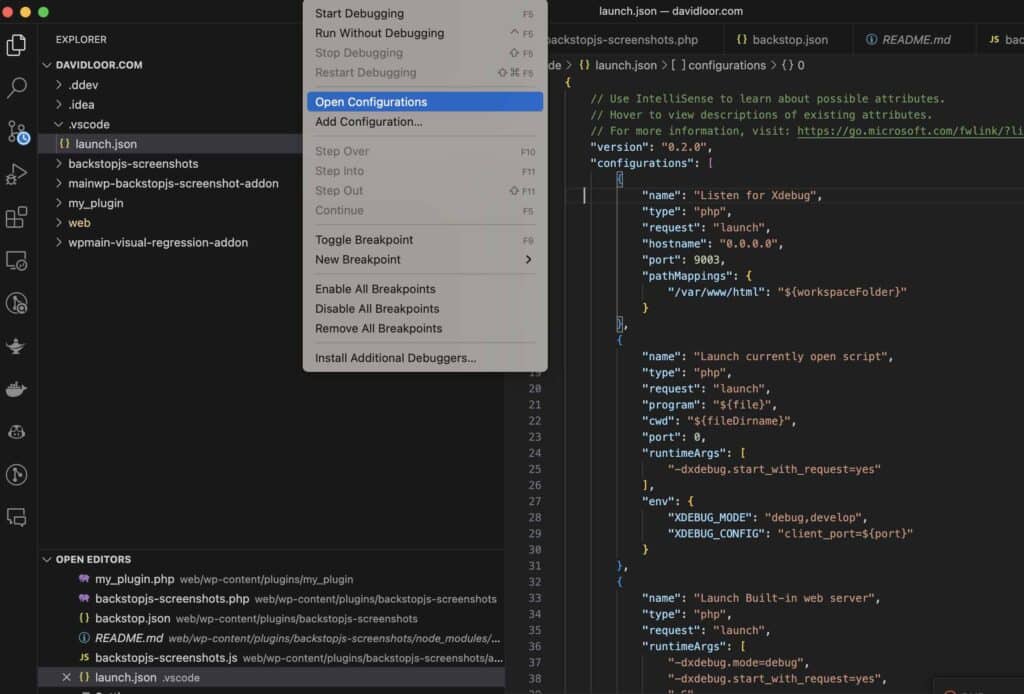
4. Begin met debuggen:
- Plaats breakpoints in uw PHP-code.
- Klik in VSCode op "Uitvoeren" in de werkbalk bovenaan en klik vervolgens op "Debuggen starten".
- Start de actie in uw webapplicatie die de breakpoint activeert.
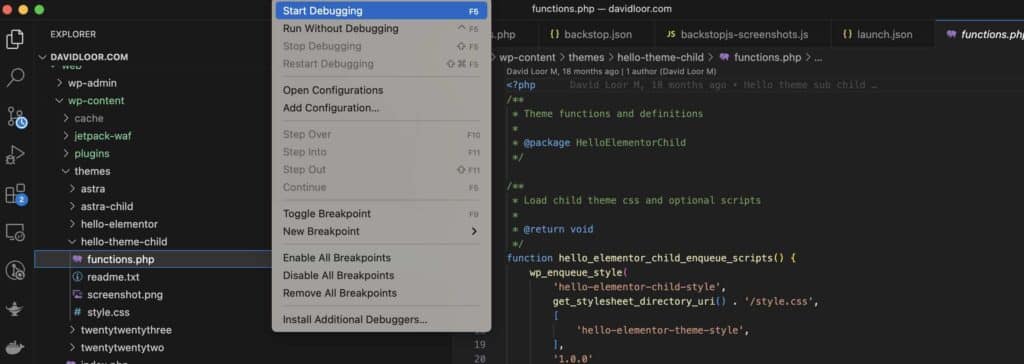
VSCode zou nu de breakpoint moeten onderscheppen, waardoor u variabelen kunt inspecteren, door code kunt stappen, enz.
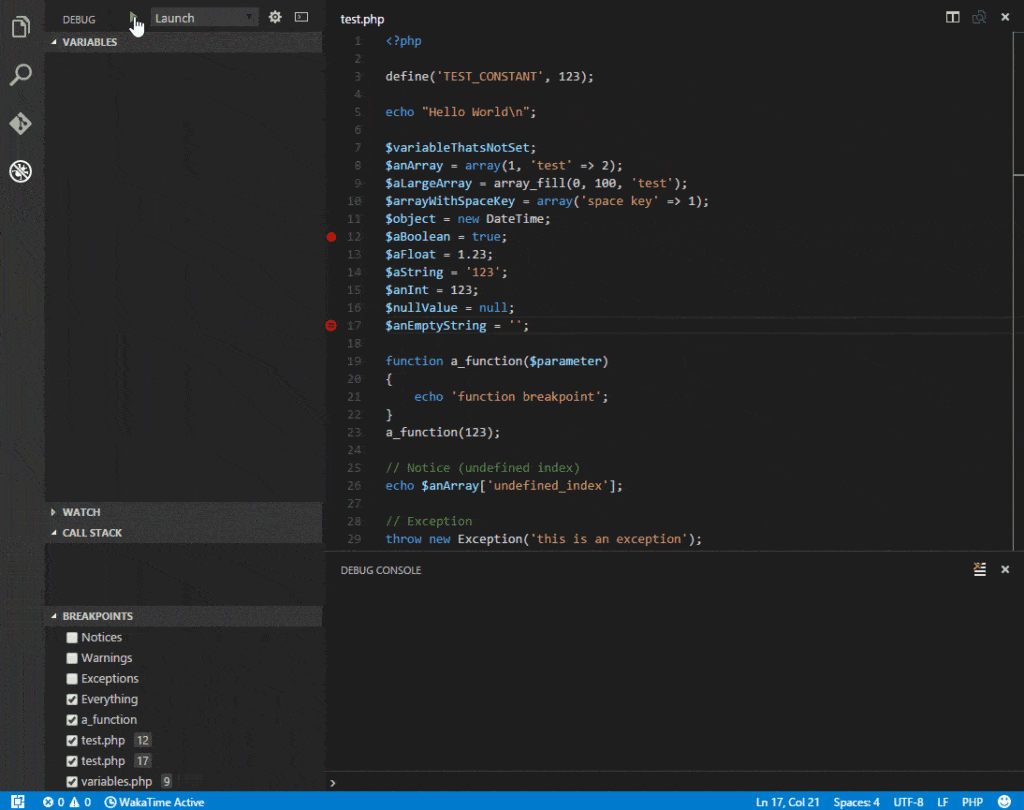
5. Schakel Xdebug uit in DDEV (optioneel):
Als u klaar bent met debuggen, wilt u Xdebug mogelijk uitschakelen in DDEV om de prestaties te verbeteren:
ddev xdebug off
Veel debugplezier!